保存网页为HTM文件只需打开网页,点击浏览器菜单选择“另存为”,在保存类型中选“网页,仅HTML (.htm; .html)”,选择位置后保存;注意“仅HTML”模式不包含图片和样式,若需完整保留页面建议选“网页,全部”格式,保存后可双击离线查看,但动态内容可能无法加载。
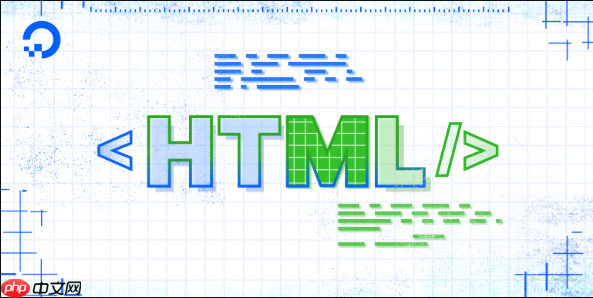
保存网页为HTM文件非常简单,只需几步即可将当前浏览的网页完整保存到电脑中,方便离线查看或长期存档。
使用浏览器保存网页为HTM
主流浏览器如Chrome、Edge、Firefox都支持直接保存网页为HTM格式:
- 打开需要保存的网页
- 点击浏览器右上角菜单(通常是三个点或三条线)
- 选择“另存为”或“保存网页”选项
- 在保存类型中选择“网页,仅HTML (*.htm; *.html)”
- 选择保存位置并点击“保存”
保存类型说明
保存时注意区分不同格式,确保选对HTM:
- 网页,全部(*.html):包含页面所有资源(图片、样式等),会生成一个HTML文件和一个同名文件夹
- 网页,仅HTML(*.htm):只保存HTML代码,不包含外部资源,适合轻量保存
- 单个文件网页(*.mht):将整个页面打包成一个文件,兼容性较差
注意事项
保存HTM网页时需留意以下几点:
- “仅HTML”模式可能丢失图片或样式,因为它们未被下载
- 若需完整保留页面外观,建议选择“网页,全部”格式
- 保存后的HTM文件可用浏览器双击打开,无需联网
- 部分动态内容(如JavaScript加载的数据)可能无法保存
基本上就这些。根据实际需求选择合适的保存方式,就能轻松把网页存为HTM文件。






























